Waze este una dintre cele mai populare aplicații de navigare din întreaga lume și este mai ușor (să nu mai vorbim mai sigur) de utilizat atunci când aveți un ecran mai mare la care să vă uitați în vehicul. Configurarea acestuia pentru a funcționa pe Android Auto este ușoară și nu necesită mulți pași pentru a începe.
Demararea lucrurilor
Waze rulează nativ Android Auto, dar pentru a începe lucrurile, trebuie să descărcați și să instalați mai întâi aplicația pe telefon. Configurați sau conectați-vă la contul dvs. și sunteți deja la jumătatea drumului.

Înaintea ta conectați telefonul la mașină, asigurați-vă că vă configurați preferințele în prealabil. Waze își limitează funcțiile din Android Auto pentru a se concentra în principal pe navigare, limitând accesul la căutare, comenzi vocale și raportarea incidentelor pe care le întâlniți pe drum.
Poti de asemenea integrați Waze cu anumite aplicații audio, precum Spotify, Audible, Amazon Music și Tidal, printre altele.
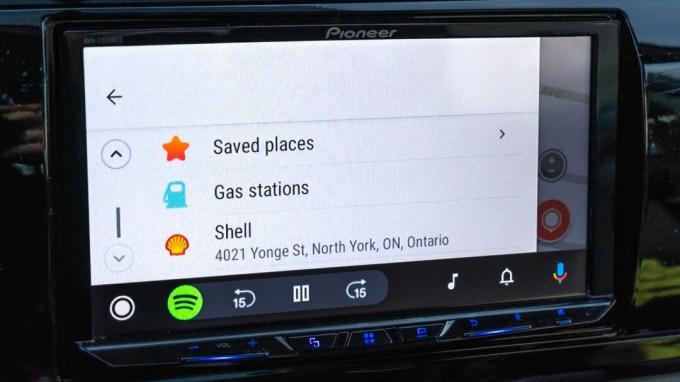
Nu veți putea să vă împărtășiți locația cu nimeni aflat pe drum sau chiar schimba vocea pentru indicațiile pas cu pas. Când doriți să salvați destinații sau adrese printre Favorite, va trebui să faceți acest lucru mai întâi pe telefon. Cu Android Auto, Waze vă arată doar locațiile salvate, astfel încât să nu puteți adăuga altele, chiar dacă ați căutat sau ați solicitat una în timp ce vă aflați în mașină.
Nu numai că, nici nu puteți lansa aplicația pe telefon pentru a ajusta orice setări în timp ce sunteți conectat la Android Auto.
Când ești gata să călărești
După ce ți-ai setat toate preferințele și ajustările în aplicația pentru telefon, ești gata să conduci cu Waze în Android Auto. Aveți câteva opțiuni atunci când doriți să căutați o destinație.
1. Utilizare Asistent Google atingând butonul microfonului de pe ecran, spunând „Hei Google” sau apăsând butonul de vorbire de pe comenzile de pe volan (dacă le aveți).
2. Incearca Bara de căutare în Waze pentru a introduce locația în care doriți să mergeți. Rețineți acest lucru funcționează doar când ești în parc, și nu în timp ce mașina este în volan.

Waze va afișa apoi toate locațiile pe care le consideră potrivite cu ceea ce căutați. Ține minte, mai ales când o faci prin voce, că s-ar putea să nu înțeleagă pe deplin ce ai vrut să spui. Încercați din nou și ar trebui să puteți obține adresa corectă.
De acolo, Waze va alege o rută. Din nou, o va face pe baza parametrilor și setărilor pe care deja le-ați setat. Deci, de exemplu, dacă doriți să evitați drumurile cu taxă, autostrăzile sau intersecțiile dificile.
De asemenea, contează dacă mașina ta este pe benzină sau electrică, deoarece Waze va ajusta rutele astfel încât stațiile de benzină și de încărcare să fie disponibile pe parcurs. Puteți oricând să schimbați rutele sau să anulați navigarea atingând săgeata în sus și selectând alegerea dvs.

Pictograma portocalie din colțul din dreapta jos duce la Instrument de raportare. Acolo puteți spune altor Wazer dacă există o prezență a poliției pe drum, trafic mai îngust, un accident sau orice alt pericol. Doar atingeți-l pe cel care se potrivește cu ceea ce vedeți pe drum și gata.

Asta o acoperă destul de mult. Este posibil ca Waze pe Android Auto să nu aibă toate funcțiile disponibile la îndemână așa cum le face aplicația pentru telefon, dar odată ce ați configurat totul așa cum vă place, poate fi o modalitate valoroasă de a vă deplasa și de a economisi ceva timp în proces.
Alegerile noastre de echipamente de top

Motorola MA1
Eliberați-vă telefonul de cabluri
Dacă aveți o mașină sau o unitate principală aftermarket care vă face să conectați pentru a porni Android Auto, puteți tăia cablul cu Motorola MA1. Acest dongle acționează ca un intermediar wireless, unde vă puteți conecta la MA1 și puteți rula Android Auto fără a conecta niciun cablu la telefon.

Sony XAVAX8000
Crește-ți experiența Android Auto
Dacă aveți o mașină mai veche care nu acceptă în mod nativ Android Auto, luați în considerare acest model terță parte de la Sony. Cu un ecran tactil de 8,95 inchi, comenzi fizice media și un microfon încorporat, aveți tot ce aveți nevoie pentru un însoțitor de conducere de top.
